Sørg for at du har et aktivt Microsoft 365-abonnement
- For å bruke Copilot i Microsoft Word, gå til Fil>Alternativer>Proofing>Autokorrekturalternativer>Bruk Microsoft Copilot.
- Du kan også aktivere det ved å bruke Registerredigering.
- Fortsett å lese for å lære de detaljerte trinnene.
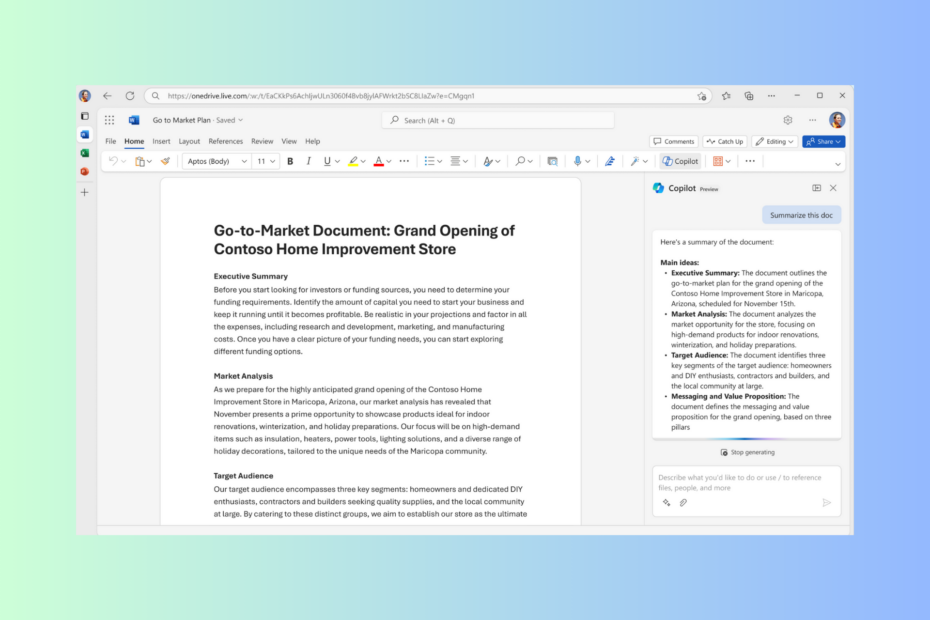
Microsoft Copilot, en ny chatbot drevet av AI-teknologi tilgjengelig på Bing Chat, skaper allerede røre i markedet og kan være et fantastisk tillegg til innholdsskapingsarsenalet ditt.
Denne omfattende veiledningen vil forklare hvordan du kan aktivere og bruke Microsoft Copilot i Word for å få intelligente forslag og ta skriveferdighetene dine til neste nivå.
Kan jeg bruke Copilot i Office 365?
Foreløpig er Copilot i Microsoft 365-apper som Word eller PowerPoint tilgjengelig for Enterprise E3- og E5-planer gjennom Microsoft 365 Copilot Program for tidlig tilgang (EAP), en verdensomspennende forhåndsvisning kun for invitasjoner.
Fra og med 1. november 2023 kan Microsoft 365-bedriftskunder få et abonnement på Microsoft Copilot til USD 30 per bruker per måned. Andre Microsoft 365-kunder må vente litt lenger siden det ikke er noen utgivelsesdato.
- Hvordan aktiverer og bruker jeg Copilot i Word?
- 1. Bruke Word-innstillingene
- 2. Bruke Registerredigering
- Funksjoner til Microsoft Copilot i Word
- Arbeid med hele dokumenter
- Skriveferdigheter og naturlig språkstøtte
- Intelligente forslag til innholdsskaping
- AI-drevet chatboks for å fokusere på produktivitet
- Hjelper til med forskning og samarbeid
- Modeller med forretningsdata for bedriftsbrukere
Hvordan aktiverer og bruker jeg Copilot i Word?
Før du fortsetter med noen trinn for å aktivere Copilot i Word, gå gjennom følgende foreløpige kontroller:
- Sørg for at du har et aktivt abonnement på Microsoft 365 og en Copilot-lisens.
- Gå til Fil>Regnskap> sjekk Word-versjonen, og sørg for at den er 16.0.16325.2000 eller høyere.
- Bekreft at du har en stabil internettforbindelse.
1. Bruke Word-innstillingene
- trykk Windows nøkkel, skriv ord, og klikk Åpen.
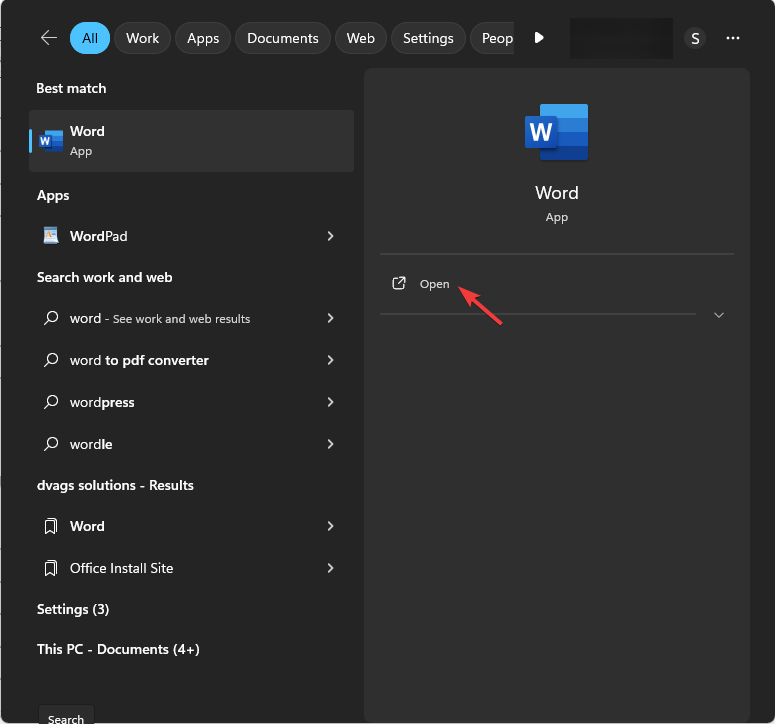
- Gå til Fil.

- Plukke ut Alternativer å åpne Outlook-alternativer.

- Klikk Korrektur fra venstre rute og se etter Alternativer for autokorrigering delen, og klikk deretter på Alternativer for autokorrigering knapp.
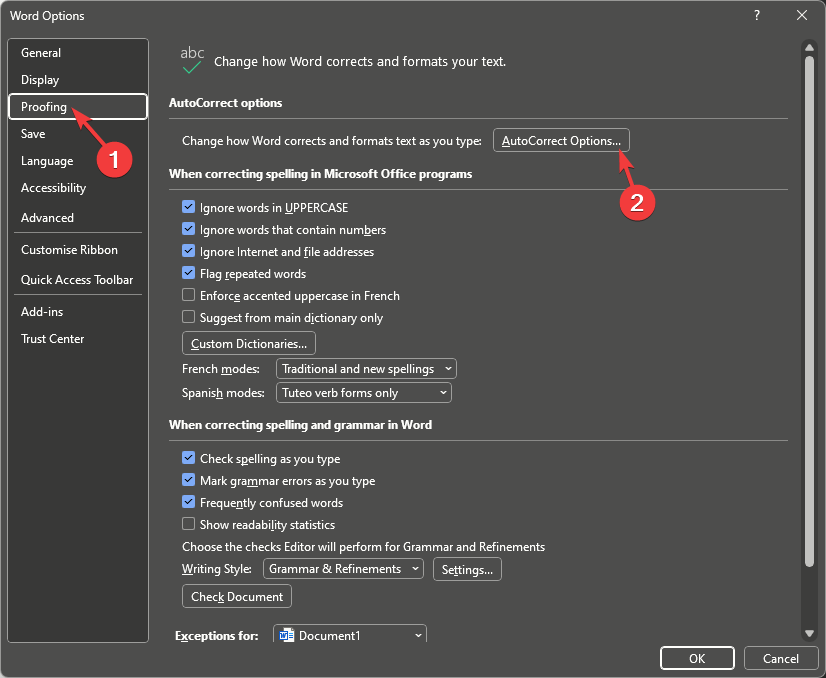
- Bytt til Smart oppslag fanen, og sett en hake ved siden av Bruk Microsft Copilot til å hjelpe deg med å lage innhold alternativ.
- Klikk OK for å lagre endringene.
- Klikk på Word-dokumentet Anmeldelse fra båndet og velg Copilot muligheten til å åpne chat-sidefeltet eller bare begynne å skrive, og det vil gi deg forslag tilsvarende.
Hvordan tester, vurderer og vurderer vi?
Vi har jobbet de siste 6 månedene med å bygge et nytt gjennomgangssystem for hvordan vi produserer innhold. Ved å bruke den har vi senere gjort om de fleste av artiklene våre for å gi faktisk praktisk ekspertise på veiledningene vi har laget.
For flere detaljer kan du lese hvordan vi tester, vurderer og vurderer på WindowsReport.
2. Bruke Registerredigering
- trykk Windows +R å åpne Løpe vindu.
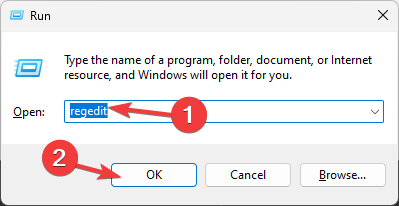
- Type regedit og klikk OK å åpne Registerredigering.
- Klikk Ja på UAC-ledeteksten.
- Først, la oss ta en sikkerhetskopi, gå til Fil, klikk deretter Eksport. Lagre .reg-filen på et tilgjengelig sted.
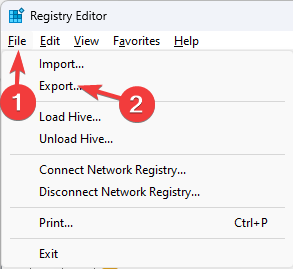
- Naviger til denne banen:
Computer\HKEY_CURRENT_USER\Software\Microsoft\Office\16.0\Common\ExperimentConfigs\ExternalFeatureOverrides\word - Høyreklikk ord, plukke ut Ny, og velg deretter Strengverdi alternativ.
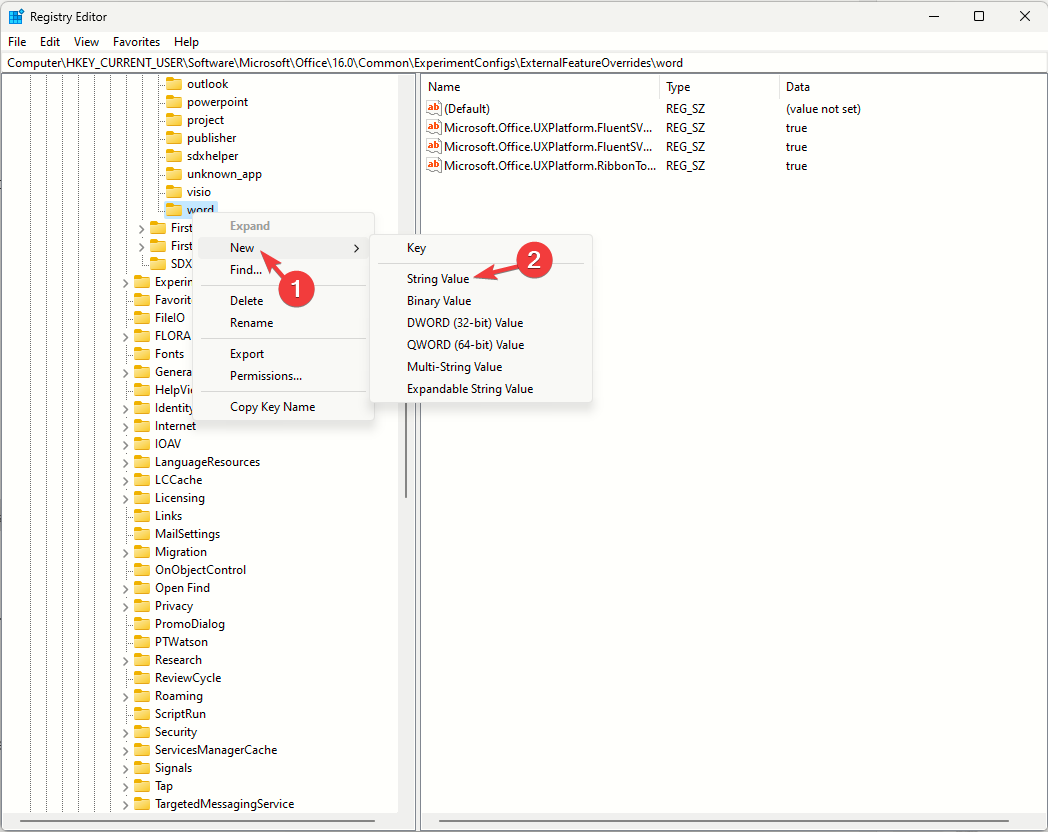
- Høyreklikk på Strengverdi, plukke ut Gi nytt navn, og gi den et navn Microsoft. Kontor. Ord. CoPilotExperiment, og trykk deretter Tast inn.
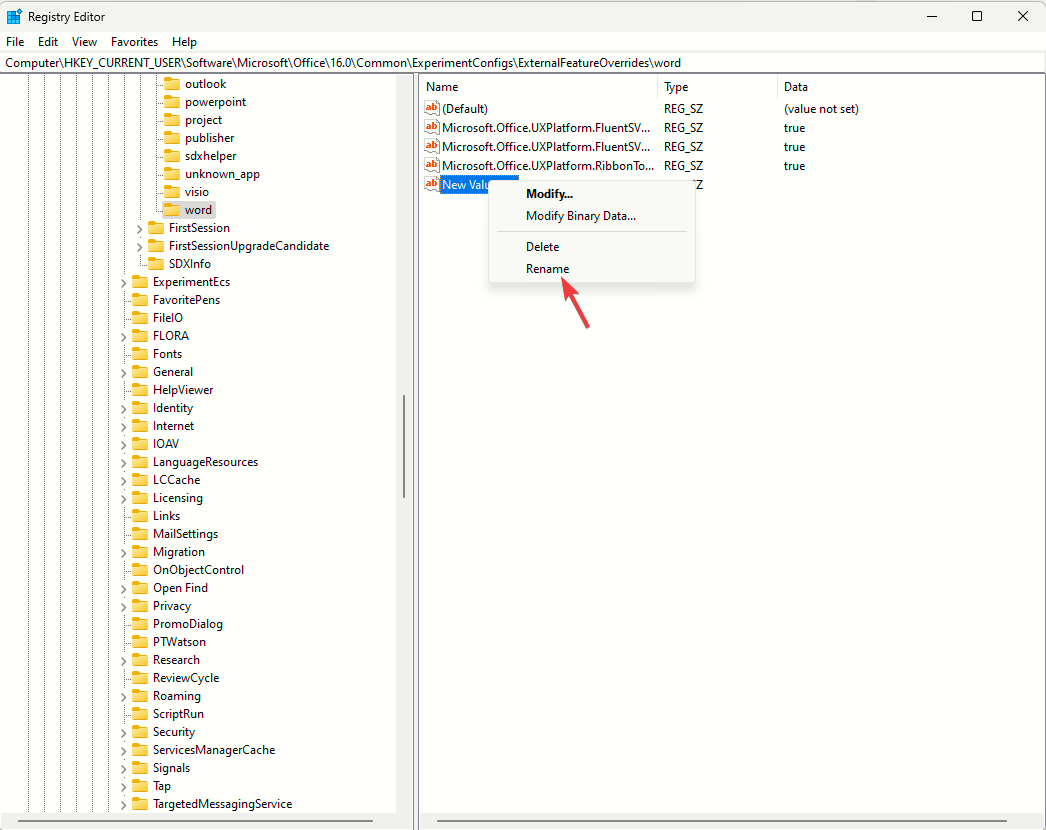
- Dobbeltklikk på den, still inn Verdidata til ekte, og klikk OK.
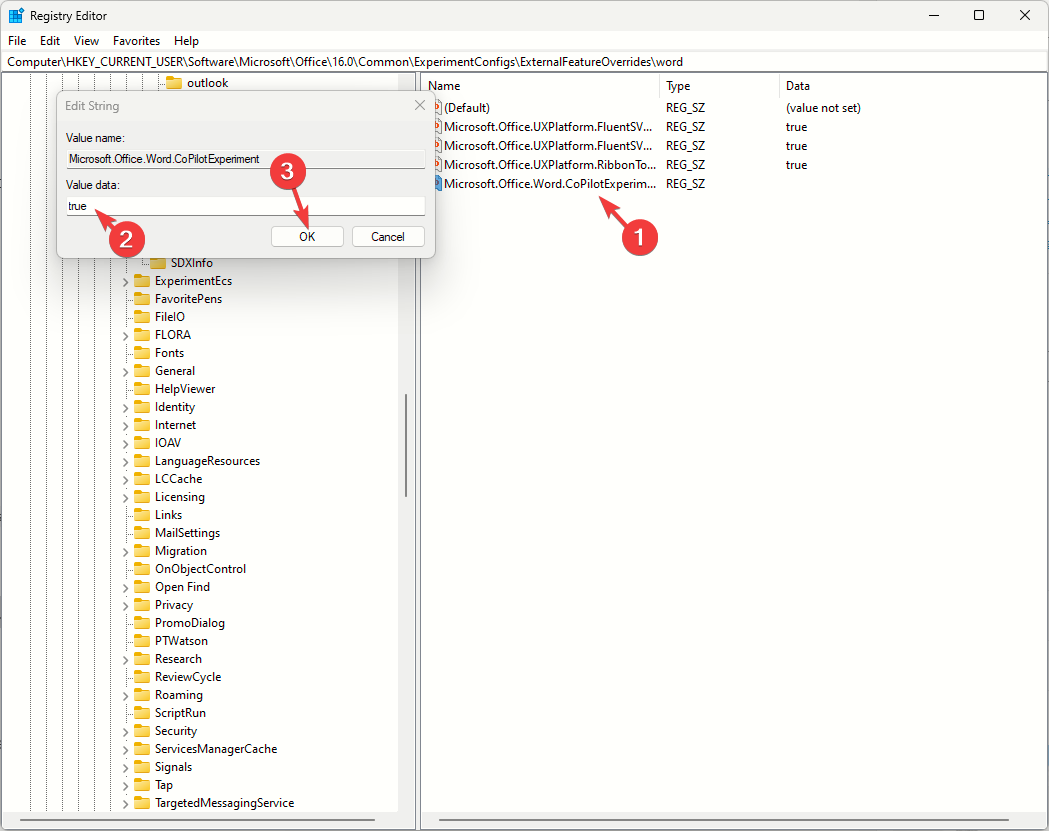
- Start datamaskinen på nytt.
- Start Microsoft Word, åpne et nytt eller eksisterende dokument, klikk på Gjennomgå fra båndet, finn Copilot-alternativet, og klikk deretter på det for å starte eller begynne å skrive for å få tips.
Du kan også bruke Microsoft Copilot i Outlook å lage utkast til e-poster og forretningsforslag med letthet; les denne veiledningen for å lære hvordan du aktiverer den.
I desember vil Microsoft legge til Copilot til OneDrive for alle kunder som har en Microsoft 365 Copilot-lisens.
- Copilot i PowerPoint vil lage en presentasjon på sekunder
- Copilot kommer til Microsoft Word, men den vil ikke tilby originalt innhold
- Brukere kan nå raskt oppdatere Windows Copilot-samtaler
- GitHub Copilot for Business: Hvordan sette opp og bruke
- Copilot kommer til Microsoft Teams i november 2023
Funksjoner til Microsoft Copilot i Word
Arbeid med hele dokumenter
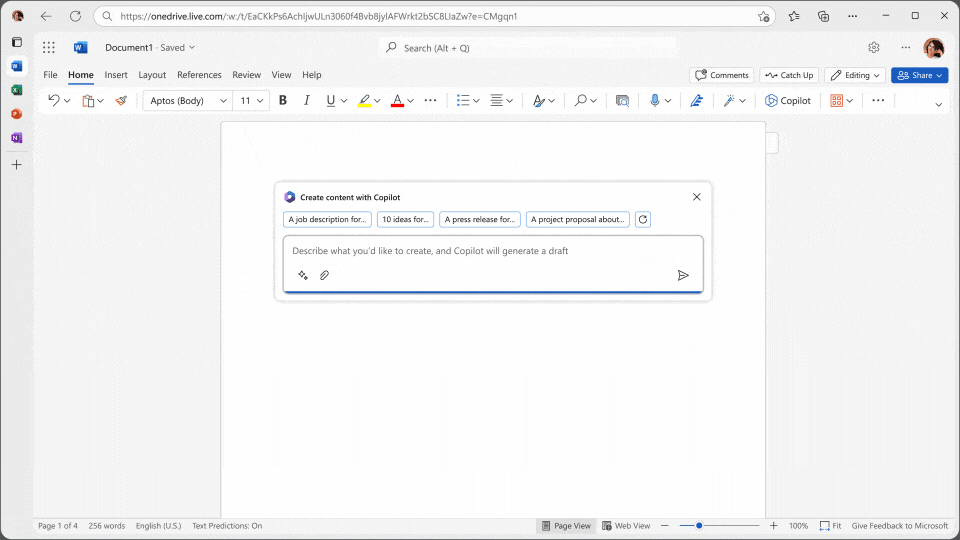
Microsoft Copilot kan hjelpe deg med å lage et komplett dokument i løpet av få minutter, og alt du trenger å gjøre er å gi det en riktig melding.
Start med å åpne et tomt dokument, gå til Anmeldelse fanen, og klikk Copilot. I Utkast med Copilot boksen, skriv eller lim inn forespørselen med riktig kontekst, og klikk generere.
Skriveferdigheter og naturlig språkstøtte
Med avanserte NLP-funksjoner (natural language processing) er Microsoft Copilot en avansert assistent som kan hjelpe deg med å forbedre skriveferdighetene dine.
Den kan forkorte eller omskrive seksjoner, gi forslag til grammatikk og tegnsetting og bidra til å opprettholde en konsistent tone Det gir også tips for bedre setningsstruktur, og bidrar dermed til å forbedre generelt lesbarhet.
Intelligente forslag til innholdsskaping
En av hovedfunksjonene til Copilot er å gi forslag og rettelser når du skriver; dette kan øke produktiviteten samtidig som det er effektivt.
Alt du trenger å gjøre er å aktivere funksjonen og deretter begynne å skrive i dokumentet ditt, og Copilot vil analysere teksten og gi deg tips for å jevne ut inkonsekvenser.
AI-drevet chatboks for å fokusere på produktivitet
Du kan få tilgang til den AI-drevne chatboksen i et dokument og bruke den til å oppsummere et dokument eller skrive noe i sammenheng med innholdet, for eksempel CTA.
Det kan også legge til noe kontekst eller innhold til dokumentet ditt fra eksisterende dokumenter eller søke etter det på nettet for å gi deg relevante resultater.
Hjelper til med forskning og samarbeid
Microsoft 365 Copilot kan også hjelpe deg med å undersøke emnet eller dokumentet du er på. Alt du trenger å gjøre er å klikke Copilot fra Review-fanen og klikke på Research-alternativet.
Du vil få en rekke forskningsverktøy med en innebygd søkemotor og en ordbok. Hvis du har delt et Word-dokument på nettet, kan Copilot hjelpe med å spore endringer, sette inn kommentarer osv.
Modeller med forretningsdata for bedriftsbrukere
Copilot kombinerer styrken til store språkmodeller med forretningsdata og Microsoft 365-apper for å lage en ny kunnskapsmodell for hver organisasjon ved å utnytte det enorme reservoaret av data som er utilgjengelig.
Business Chat fungerer på tvers av alle bedriftsdataene og Office-appene dine for å trekke ut informasjonen og innsikten du har trenger fra data og kunnskap i organisasjonen din, og sparer dermed verdifull tid og gir deg svar fort.
Avslutningsvis er Copilot et kraftig verktøy og har en rekke funksjoner og muligheter; det hjelper deg å heve dine skriveferdigheter og produktivitet. Dessuten kan det til og med transkribere og oversette lydfiler med Copilot.
Når vi snakker om innovasjon og AI-assistent, kan du også prøve å bruke GitHub Copilot i Visual Studio; her er guiden som forklarer hvordan du får det
Vil du bruke Copilot i Word-dokumentet for å utføre repeterende oppgaver og forbedre skriveferdighetene dine? Nevn gjerne tankene dine i kommentarfeltet nedenfor.
